帮助中心
这里有最新的使用文档和教程
Windows server服务器允许多用户远程的设置
方法如下:
1.在运行里面(Windows+R)或者右击开始菜单,选择运行,输入“gpedit.msc”命令
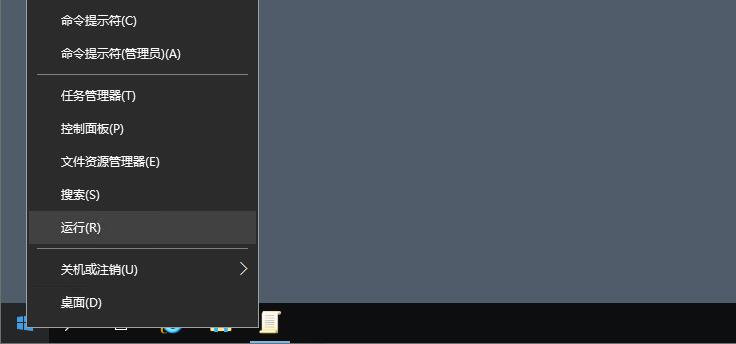
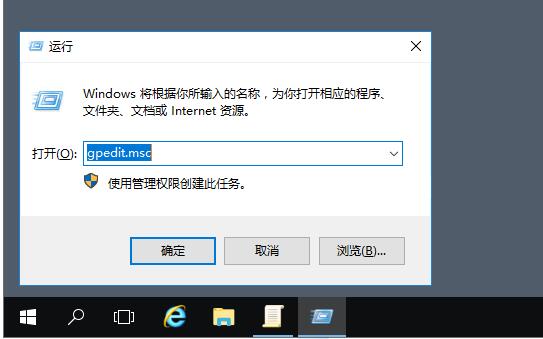
2.计算机组策略”依次打开 计算机配置-->管理模板--->windows组件--->远程桌面服务--->远程桌面会话主机--->连接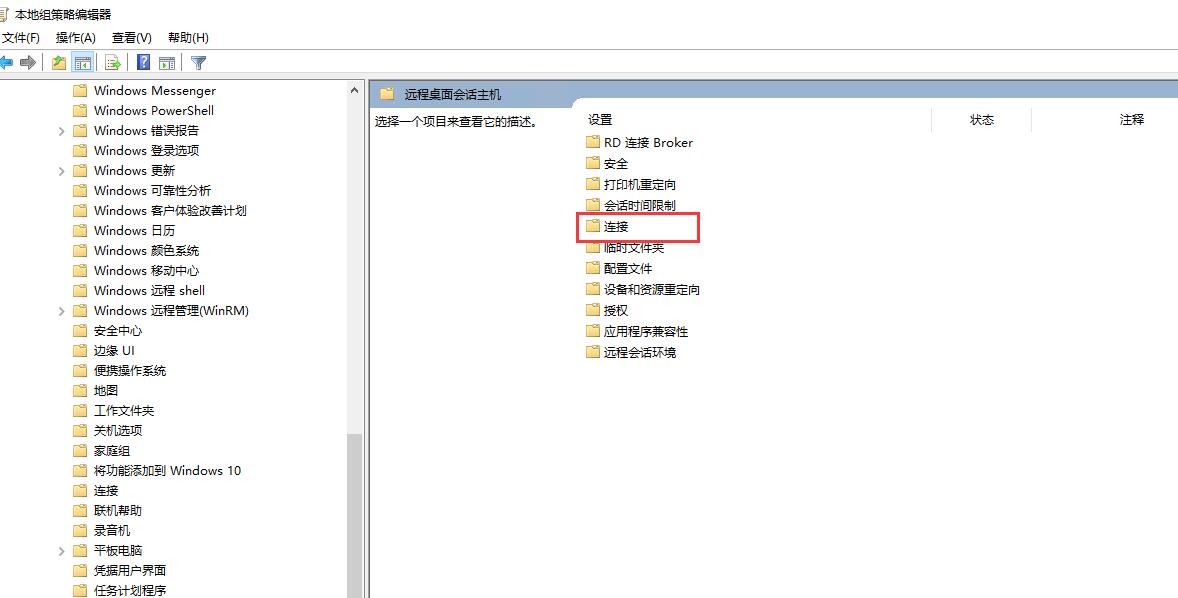
3.在连接里面找到“限制连接的数量”双击,显示如图,选中“已启用”and 我设置的是最大允许2人同时远程,点击确定。
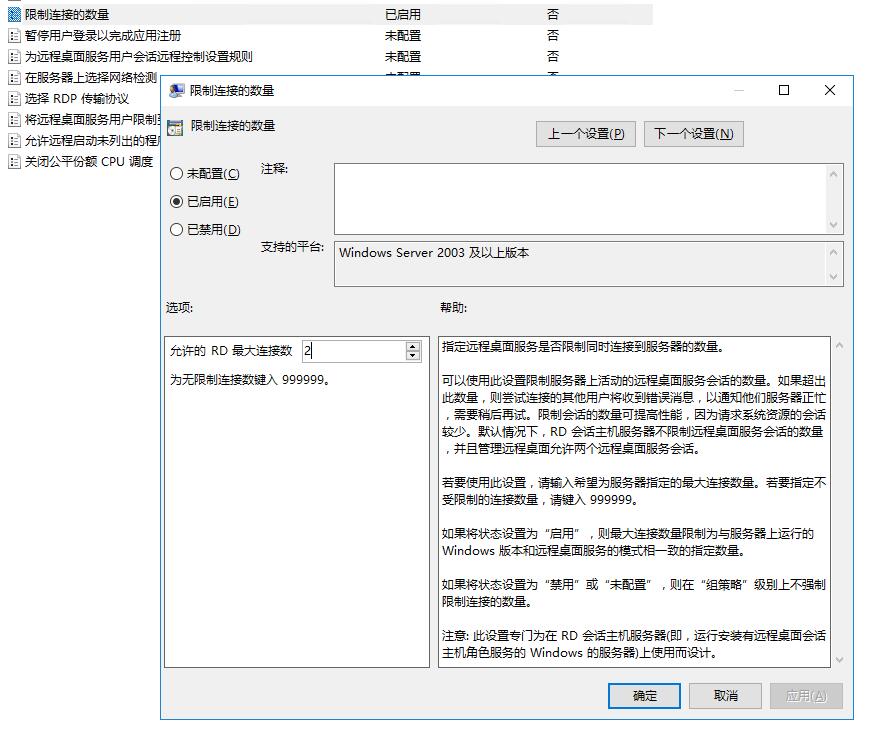
4.双击打开“将远程桌面服务用户限制到单独的远程桌面服务会话”,选中“已禁用”,单击确定。设置到此结束。
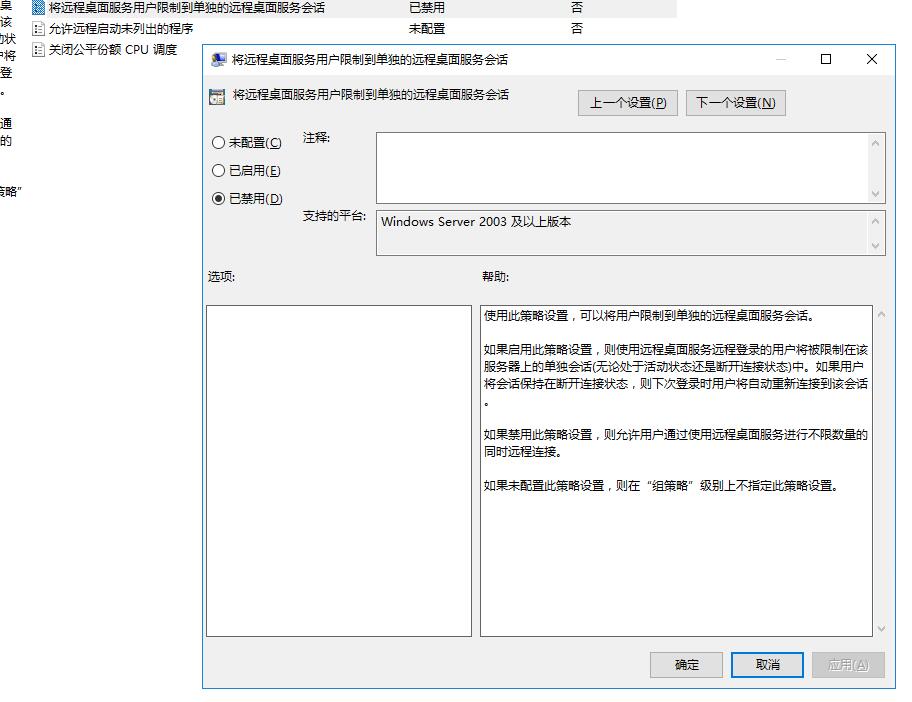
5.至此多人远程设置完毕,可以测试一下。